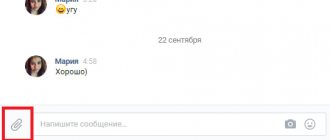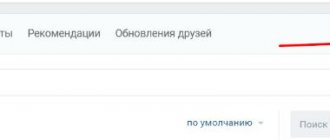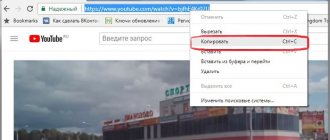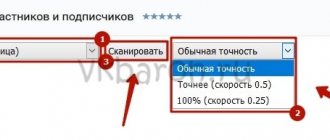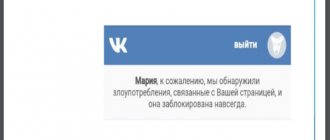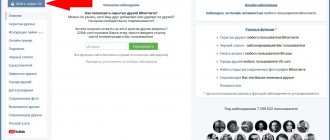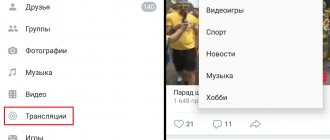Добавление аудиозаписей в социальной сети ВКонтакте – такая же стандартная возможность, как, например, загрузка фотографий. Однако из-за некоторых особенностей выполняемого процесса, у большого количества пользователей возникают трудности.
Благодаря детальной инструкции, представленной нами ниже, вы без проблем сможете разобраться с тем, как добавить какой-либо трек к себе на страницу VK. Кроме того, имеено так возможно избежать большинства проблем, связанных с процессом загрузки.
На сегодняшний день существует всего один единственный способ добавления абсолютно любой музыки на сайт VK.com. В процессе загрузки мелодий администрация предоставляет своим пользователям полную свободу действий, без каких-либо существенных ограничений.
Сразу следует обратить внимание, что во ВКонтакте действует система автоматической проверки авторских и смежных прав загружаемой композиции. То есть, если вы собираетесь добавить на сайт музыку, которую не смогли найти в пользовательском поиске, вполне возможно, что в процессе добавления вы увидите сообщение об ограничении.
При загрузке различных треков вы столкнетесь с предупреждением администрации о том, каким конкретно правилам должна соответствовать запись. Однако в большинстве случаев загрузка любой композиции наглядно демонстрирует нарушение прав правообладателя.
Добавление чужой музыки
С процессом включения каких-либо аудиозаписей в свой плейлист, наверное, знаком каждый пользователь ВКонтакте. Если вы по каким-либо причинам все еще не знаете, что нужно делать – следуйте инструкции.
Как видно, процесс добавления музыкальных файлов в свой основной плейлист не может вызвать каких-либо проблем. Просто придерживайтесь предписаний, читайте всплывающие подсказки и у вас все обязательно получится.
По большей части, процесс загрузки композиции в общий список аудио и в какой-либо отдельно взятый плейлист полностью идентичен друг другу. Связано это с тем, что при добавлении музыки, вне зависимости от способа, трек появляется на главной странице аудиозаписей.
Загружаемые с компьютера музыкальные треки добавляются на сайт с полным сохранением вклеенных данных, в число которых можно отнести название, исполнителя и обложку альбома.
Единственное, что от вас требуется для успешного добавления мелодии в социальную сеть – это достаточно стабильное и быстрое интернет соединение. В противном случае, наличие микроразрывов связи может привести к сбою процесса загрузки и вам придется все начинать сначала.
- Войдите на сайт ВКонтакте и через главное меню перейдите к разделу «Музыка»
. - Находясь на главной странице «Музыка»
, найдите основную панель инструментов в верхней части экрана. - Здесь вам требуется нажать по последнему представленному значку, выполненному в виде облака со всплывающей подсказкой «Загрузить аудиозапись»
. - Внимательно изучите представленные ограничения по загрузке музыки, после чего нажмите кнопку «Выбрать файл»
. - Через открывшееся окно «Проводника»
перейдите в папку, где находится добавляемая композиция, щелкните по ней левой клавишей мыши и нажмите кнопку
«Открыть»
. - Если вам необходимо загрузить сразу несколько записей, воспользуйтесь стандартным функционалом выделения Windows и также кликните «Открыть»
. - Также вы можете воспользоваться переносом одной или нескольких записей, зажав ЛКМ и перетянув файлы в область загрузки.
- Дождитесь окончания процесса загрузки, проследить за которым можно с помощью соответствующей шкалы прогресса.
- При необходимости, если вам, например, надоело ждать загрузки, вы можете закрыть вкладку браузера или же нажать кнопку «Закрыть»
под шкалой процесса закачки для того, чтобы прервать всю процедуру. Тут стоит отметить, что прекратится загрузка лишь тех записей, которые еще не успели добавиться на сайт, в то время как некоторые аудио все же будут доступны.
Время закачивания мелодии на сайт может варьировать в размытых рамках, в зависимости от скорости и качества вашего интернет соединения, а также количества добавляемых композиций.
Этот метод добавления новых аудиозаписей к себе на страницу является единственным работоспособным и не нуждающимся в каких-то доработках. Несмотря на это, администрацией ВКонтакте постоянно совершенствуется такой функционал, в частности в последнем обновлении от апреля 2021.
Добавление музыки в плейлист
Многие пользователи, после загрузки трека, оставляют его в первоначальном виде, в общем списке музыки. Вследствие таких действий, спустя некоторое время в листе композиций образуется настоящий хаос.
Чтобы таких проблем не было, администрацией рекомендуется использовать функционал «Плейлисты»
. При этом, когда вы загружаете новую мелодию на сайт социальной сети, вам придется в ручном режиме добавить аудио в определенный список.
На этом процесс включения аудиозаписей в плейлист, можно считать оконченным. Теперь вы можете наслаждаться любимой музыкой, которая в будущем не доставит каких-либо хлопот в плане сортировки.
Добавление музыки в диалог
Администрация VK.com предоставляет пользователям возможность обмена не только графическими, но и музыкальными файлами, с возможностью прослушивания не выходя из диалога.
Как только нужный трек окажется у вас в общем списке музыки, можно приступать к добавлению композиции в диалог.
На этом процесс добавления считается оконченным. В качестве дополнения стоит упомянуть, что по аналогичной схеме производится прикрепление аудиозаписей к записям на вашей странице, а также к постам в различных сообществах. Кроме того, точно так же возможно залить музыку в качестве дополнения к комментариям различных записей в социальной сети ВКонтакте.
Каждый пользователь социальной сети ВКонтакте может с легкостью загрузить в неё с компьютера или телефона любую аудиозапись, а также отправить понравившуюся композицию другу или добавить эту песню или мелодию в свою группу, а когда эта музыка перестанет быть актуальной — удалить. Но сейчас мы расскажем только о том, как добавлять и загружать аудиозаписи.
Как загрузить аудиозапись в ВК
- Опять же здесь всё предельно легко, потребуется выполнить лишь несколько простых действий:
- Зайдите на свою страничку В Контакте;
- Теперь перейдите во вкладку Мои аудиозаписи, там, с правой верхней стороны вы увидите табличку, где первая строчка носит то же самое название Мои аудиозаписи и у неё есть знак + на конце.
- Нажимайте этот плюс, потом выбирайте песню, которую хотите загрузить и она сразу отправится в контакт.
Готово! Но помните, что сам допустимый формат загружаемых записей — это только MP3, а максимальный разрешенный их размер — 200 Мб. Также по правилам введенным ВК, всячески поощряются правообладатели, а пираты осуждаются, поэтому если кто-то добавил аудиозапись вопреки существующим правилам, нарушив какие-либо авторские и смежные права, то она может быть изъята, и даже изменив её название, послушать эту композицию не удастся. Но ко всеобщей радости это правило работает не всегда, и многие блокированные песни становятся опять доступны спустя какое-то время.
Все пользователи Вконтакте знают, что использовать данную социальную сеть можно и для прослушивания музыки. Здесь существует удобный поиск музыкальных файлов, а также огромная база медиаданных, которая позволит вам найти практически любой трек. Для того чтобы было удобно прослушивать отдельные треки любимых исполнителей, вы можете создать свой плейлист, в который вы сможете добавлять аудиозаписи и прослушивать их когда нужно. Также вы можете скрыть их от других пользователей при необходимости.
Добавление аудиозаписей с телефона
Пользователи официального приложения ВК, могут только добавлять музыку из общего поиска или коллекции друга. Загрузить на сервера музыкальный файл, находящийся в памяти смартфона не получится.
Чтобы добавить музыку в ВК на телефоне потребуется:
- Запустить приложение, открыть меню и перейти в раздел «Друзья».
- Выбрать товарища из списка, открыть его профиль.
- Спуститься ниже фотографий и тапнуть по блоку «Музыка».
- Отобразится перечень композиций из коллекции друга. Чтобы добавить песню к себе, нужно нажать на три точки справа от названия трека, во всплывающем меню выбрать пункт «Добавить в мою музыку». В этом же окне можно поделиться композиций или сразу отправить ее в определенный плейлист.
Справка. Добавить композицию можно через глобальный поиск. Для этого следует нажать на значок лупы внизу экрана, после чего в строку поиска вписать название исполнителя и песни. Сохранение в коллекцию выполняется аналогичным образом.
В статье была представлена пошаговая инструкция по добавлению музыкальных композиций в ВК. Действуя с компьютера можно как загрузить файл с жесткого диска, так и отыскать нужный трек через поиск. В случае использования смартфона, получится только сохранить в коллекцию уже имеющиеся на серверах песни.
Загрузка с ПК
Если вы хотите загрузить свой аудиофайл, зайдите в раздел «мои аудиозаписи». Здесь вы увидите вкладку «нажмите здесь». После этого вы можете загрузить файл со своего компьютера.
Файл, который вы добавляете, не должен превышать размер 200 Мб. Кроме того, другие форматы кроме МР3 вы не сможете загрузить. Добавляя аудиозапись, вам необходимо вручную написать ее название, а также исполнителя этого трека.
Кроме того, вы можете отправлять аудиозаписи через личные сообщения. Для этого в личных сообщениях, нажмите на вкладку в виде скрепки. Далее выберите пункт «аудиозапись». Нажав на него, вы можете выбрать трек, который уже добавлен к вам на страницу. Далее нажмите отправить.
В данной инструкции я покажу вам, как добавлять аудиозапись ВКонтакте
. Мы научимся загружать песни с компьютера, и искать их через поиск (см. ). Также поговорим про музыкальные коллекции наших друзей, и возможность добавлять композиции оттуда.
Добавление аудиозаписей с компьютера
Условно этот процесс можно поделить на два направления: непосредственная загрузка композиции с памяти компьютера и добавление песен в коллекцию через поиск ВКонтакте.
Загрузка своих песен с ПК
Чтобы пополнить сборник музыки ВКонтакте собственными файлами, необходимо:
- Открыть главную страницу сайта и перейти в раздел «Музыка».
- Вверху страницы отыскать и нажать иконку облака со стрелкой.
- Во всплывающем окне система сообщит, что максимальный объем файла не должен превышать 200 Мб, а к загрузке допускается только формат mp3. Если аудиозапись находится в формате wav, flac – ее потребуется переформатировать.
- Кликнуть по синей кнопке «Выбрать файл».
- Откроется окно проводника. Нужно отыскать в памяти компьютера месторасположение аудиофайла, затем дважды кликнуть по нему левой кнопкой мыши. Система поддерживает мультизагрузку, поэтому можно выделить несколько файлов курсором и кликнуть «Открыть», что добавить в коллекцию сразу несколько песен.
Процедура завершена. Осталось дождаться окончания выгрузки композиций и можно приступать к их прослушиванию внутри ВК.
Добавление песен друга на ПК
Чтобы добавить в свою коллекцию одну из песен друга следует:
- В разделе «Музыка», обратить внимание на колонку, находящуюся справа от списка песен. В ней представлены некоторые друзья.
- Если в списке нет нужного пользователя, следует вписать его имя в строку поиска.
- Кликнуть по имени участника ВК. Произойдет переход в его коллекцию музыкальных файлов.
- Чтобы добавить песню, необходимо навести на нее курсор, и нажать по иконке «+», расположенной справа. Если навести стрелочку на три точки, то появится дополнительное меню, с его помощью получится сразу назначить плейлист для композиции. Это удобно когда не хочется захламлять коллекцию.
Справка. Добавить сразу все песни, расположенные на странице друга не получится. Социальная сеть не предусматривает подобную функцию. Придется поочередно добавлять понравившиеся композиции, как описано выше.
Зачем скачивать музыку из ВКонтакта на компьютер?
1. Представьте, что вы просыпаетесь утром, заходите в «Контакт» и собираетесь послушать свою любимую композицию и получаете ошибку:
запись была изъята из публичного доступа в связи с обращением правообладателя
2. Нелишним будет иметь копию треков на случай, если вы захотите быстро сбросить их на смартфон, где нет Интернета.
3. Когда у провайдера проблемы и Интернета нет совсем, оказывается очень плохо, если все ваши развлечения хранятся в облаке. И хорошо, когда на компьютере есть любимая музыка.
Как добавить аудиофайл с компьютера?
К сожалению, у пользователей нет возможности загружать треки с телефона, в то время как добавить свою музыку в ВК c компа легко и быстро. Для этого потребуется выполнить эти действия:
- Открыть vk.com и авторизоваться.
- В правом меню открыть «Музыка» .
- Нажать «Загрузить» (пиктограмма в форме облака со стрелкой).
- Далее нужно добавить свою песню в ВК с компьютера, воспользовавшись открывшимся окном проводника. Выделив несколько песен, можно загрузить их одновременно.
Соц. сеть по мере загрузки будет обновлять список аудиофайлов в профиле.
Как добавить запрещенную, заблокированную аудиозапись
Если вы попытаетесь добавить песню, которая была ранее удалена по запросу правообладателя, Вконтакте выдаст вам следующее предупреждение —
Переименование файла в данном случае не поможет. Решением проблемы может стать работа с аудиофайлом в различных редакторах музыки. Возможно сможет помочь изменение тональности, добавление шума или вариации с динамикой трека, однако все это может негативно сказаться на качестве музыки. Более подробную информацию об этом можно прочитать на habrahabr .
Несмотря на запреты, Вконтакте все еще возможно найти и прослушать почти любой трек, главное тщательно искать. Спасибо за внимание!
Добавление аудио на стену и в раздел «Фото»
Музыка в профиле может находиться не только в списке аудиозаписей — например, существует такой вариант, как добавить музыку на стену «В Контакте» (отдельным плейлистом или вместе с текстом/картинкой). Для этого потребуется:
- Авторизоваться в соц. сети и открыть свою страницу.
- В разделе «Что у вас нового» нажать кнопку с нотой (в мобильном приложении сначала нужно нажать на скрепку и затем выбрать нужный раздел).
- Выбрать из своего списка аудиозаписей (учитывайте, что загрузить новый аудиофайл таким способом не получится).
Кстати, аналогичным способом администраторы и создатель могут точно так же добавить музыку «В Контакте» в группу и сообщество.
Также может потребоваться добавить музыку к фото «В Контакте» : однако в фотоальбоме это невозможно, поэтому добавлять ее нужно в первом комментарии. Для этого потребуется:
- Добавить фото и убедиться, что в настройках приватности установлена возможность комментирования фотографий, как минимум, владельцем профиля.
- Открыть снимок в альбоме и кликнуть мышкой в поле «Написать комментарий».
- Нажать появившуюся пиктограмму скрепки и выбрать в списке «Музыка».
- Выбрать музыкальный файл из списка в профиле.
В комментарий можно добавить текст или другие медиафайлы.
Добавление чужих аудиозаписей
Поскольку на сервера ВКонтакте ежеминутно загружается множество аудиозаписей, то зачастую отыскать необходимый трек можно у других пользователей, без необходимости его загрузки с памяти компьютера. Рассмотрим процедуру поиска и добавления песни в свою коллекцию, в зависимости от используемой версии ВК.
Полная версия сайта
Чтобы отыскать песню ВК и добавить ее в раздел со своей музыкой необходимо:
- В строке поиска вписать имя исполнителя и название трека, нажать Enter.
- На странице результатов воспользоваться меню справа и отобразить только аудиозаписи.
- Справа от названия нужной песни нажать значок «+». Композиция будет добавлена в коллекцию.
Посетив раздел «Музыка» можно просмотреть рекомендации треков, основанные на вкусе владельца страницы. Также, используя блок со списком друзей, можно быстро просмотреть все композиции друга и добавить их в свою коллекцию, как описано в третьем шаге вышестоящего списка.
Если требуется добавить музыку в личном сообщении и отправить ее собеседнику, следует:
- Навести курсор на значок скрепки, слева от поля для ввода текста.
- Выбрать пункт «Аудиозапись».
- Пролистать список до нахождения нужной песни или воспользоваться поиском.
- Нажать ссылку «Прикрепить», расположенную справа от названия трека.
- Отправить сообщение.
Справка. При публикации записи на стене, действовать необходимо аналогичным образом: под полем ввода кликнуть по знаку музыкальной ноты, дальше повторить шаги 3-5 предыдущего списка.
Приложение
В официальном приложении для поиска композиций необходимо:
- Открыть меню (три горизонтальные полоски) и перейти в раздел «Музыка».
- В поисковой строке вписать название композиции.
- Когда появятся результаты, справа от песни тапнуть по трем точкам.
- Выбрать строку «Добавить в мою музыку». Также, с помощью соответствующего пункта, можно сразу определить плейлист в котором будет находиться трек.
Для добавления песен друга следует:
- Открыть страницу пользователя ВК.
- Прокрутить ее немного вниз и нажать на блок «Музыка».
- Отобразится список композиций пользователя, где можно выполнить добавление, как указано выше.
Внимание! Сразу добавить все песни из коллекции друга не выйдет – такой функционал попросту отсутствует.
Вставить песню в сообщения получится следующим образом:
- Нажать на значок скрепки.
- Выбрать блок «Музыка».
- Отыскать необходимый трек, нажать на него.
- Тапнуть по надписи «Прикрепить», которая появится внизу.
- Отправить сообщение.
Справка. Одновременно можно прикрепить несколько аудиозаписей, отмечая их в представленном списке.
Публикация поста с музыкой производится схожим образом, выбор песни открывается после нажатия на значок ноты.